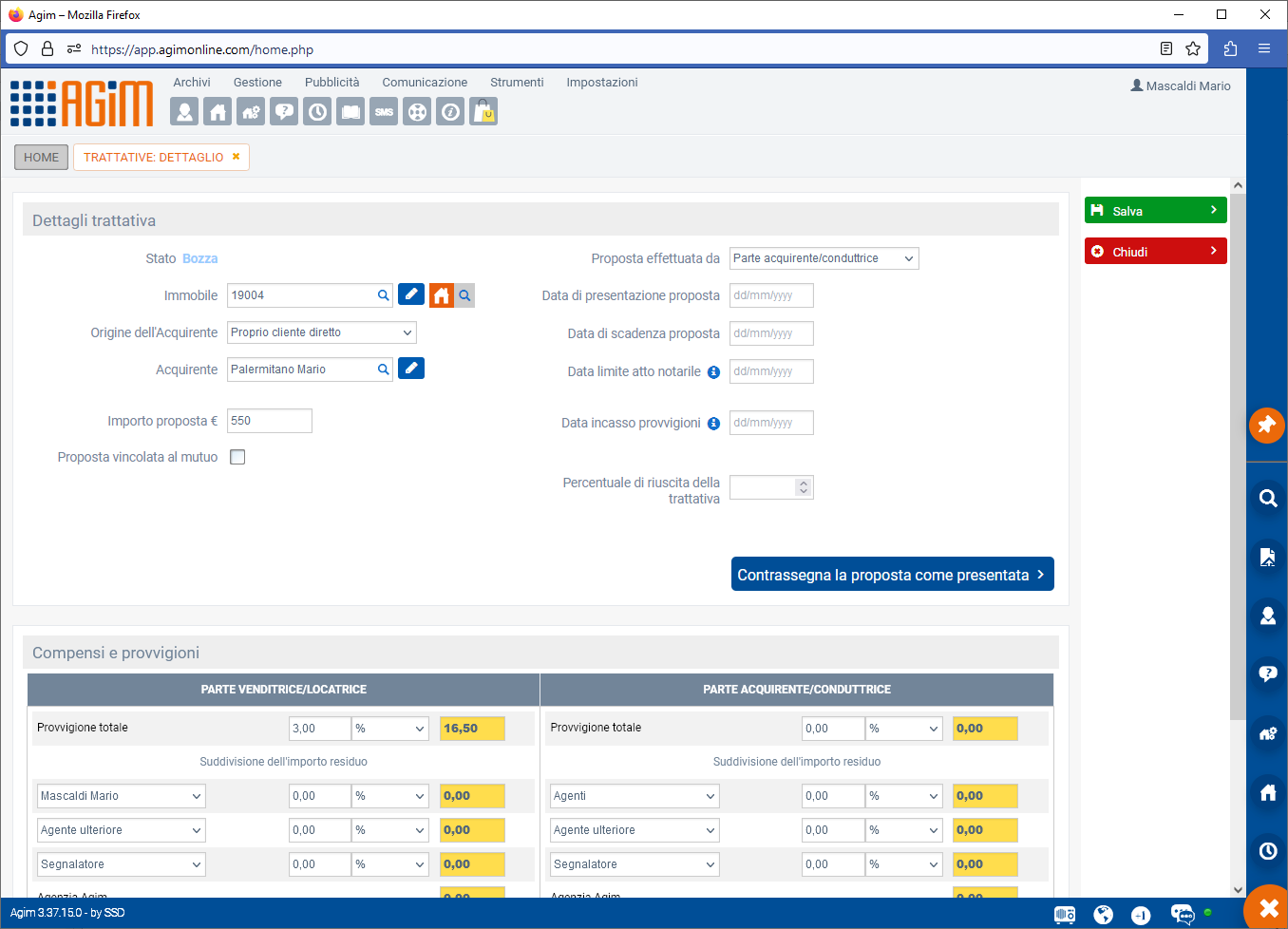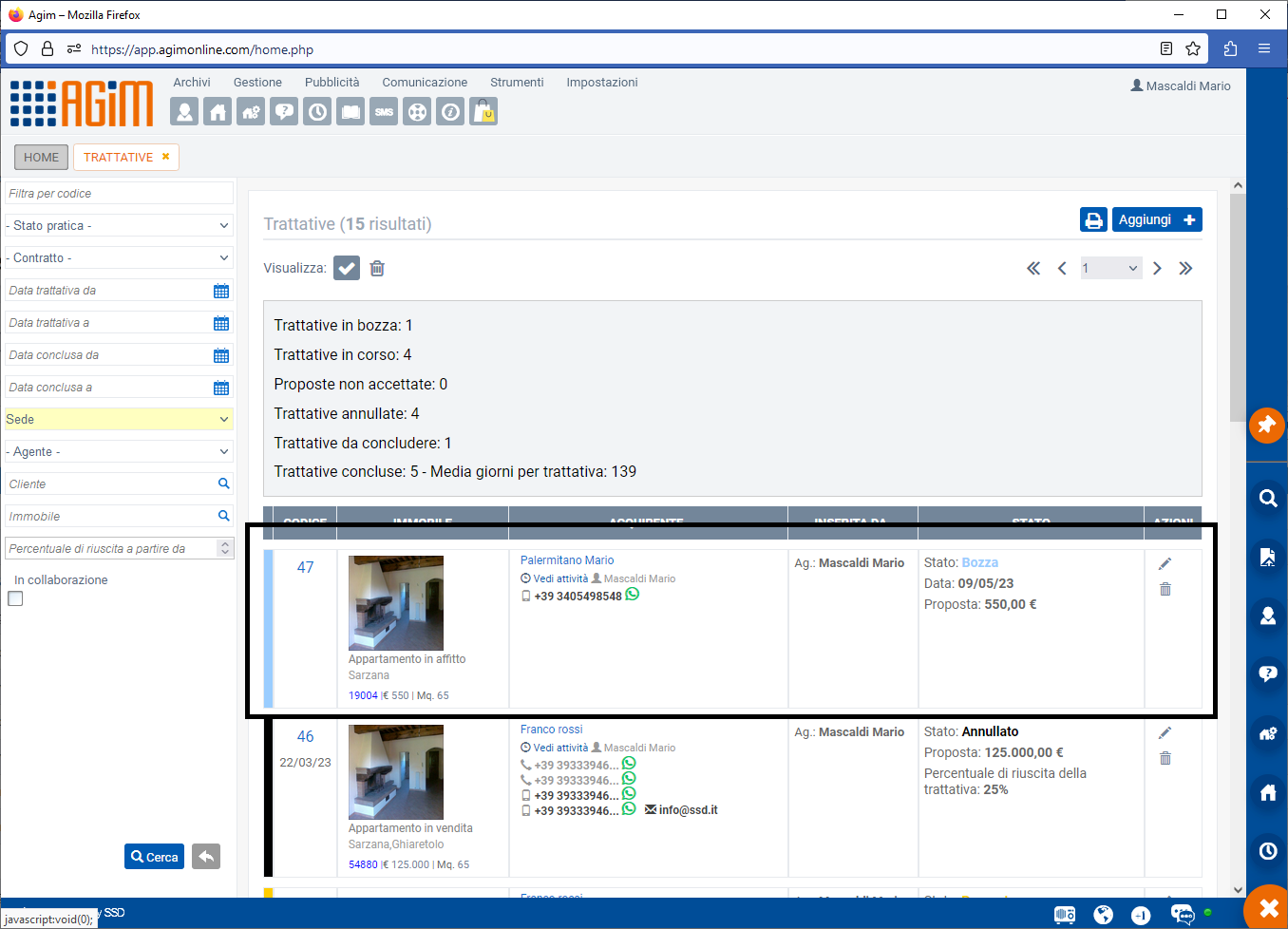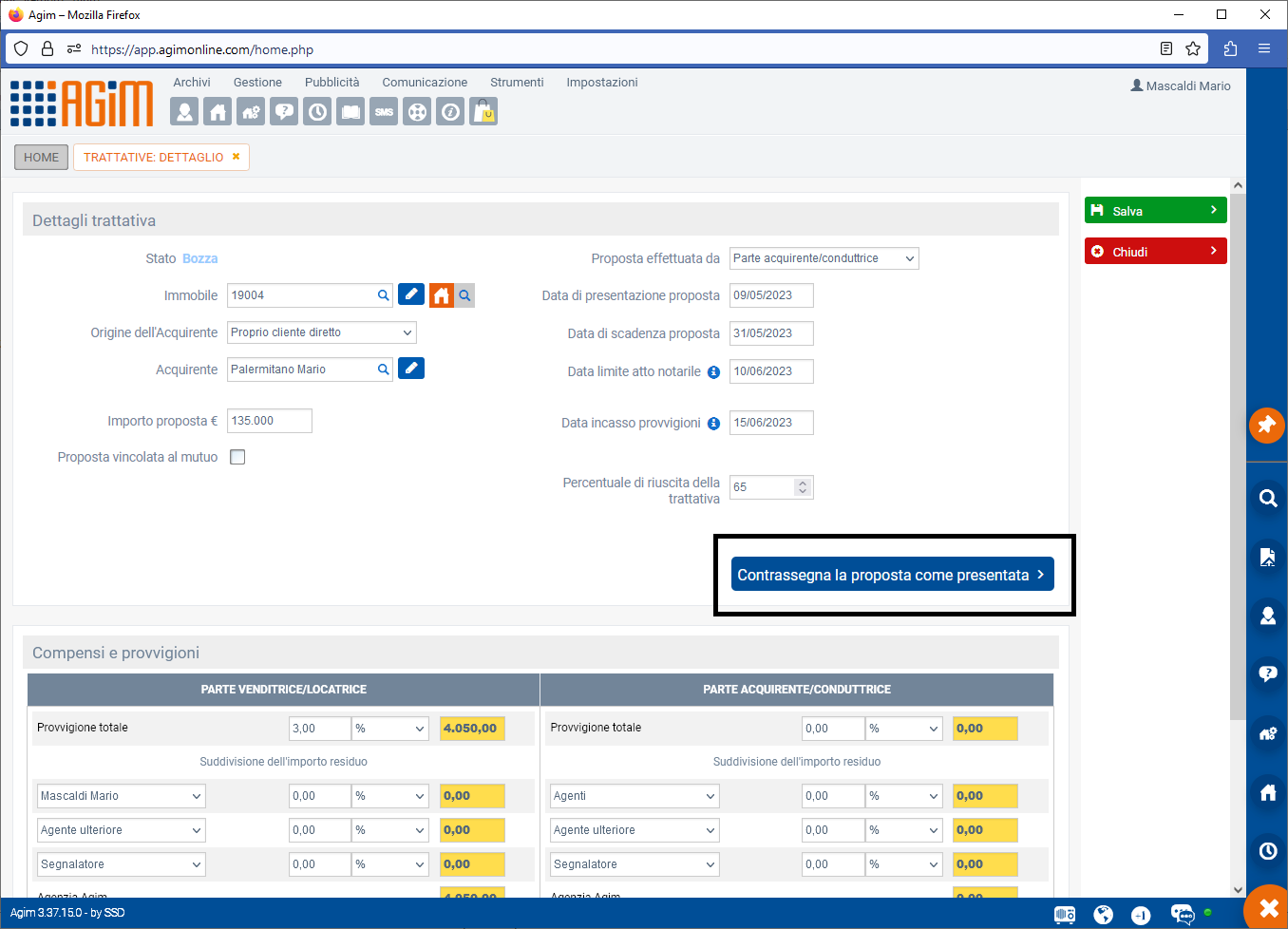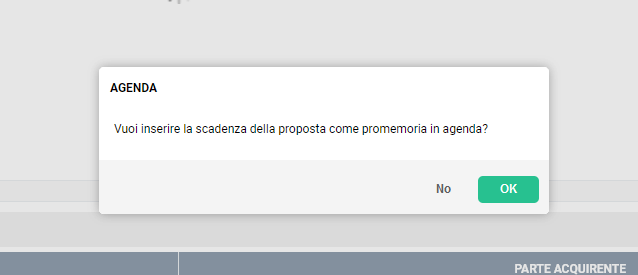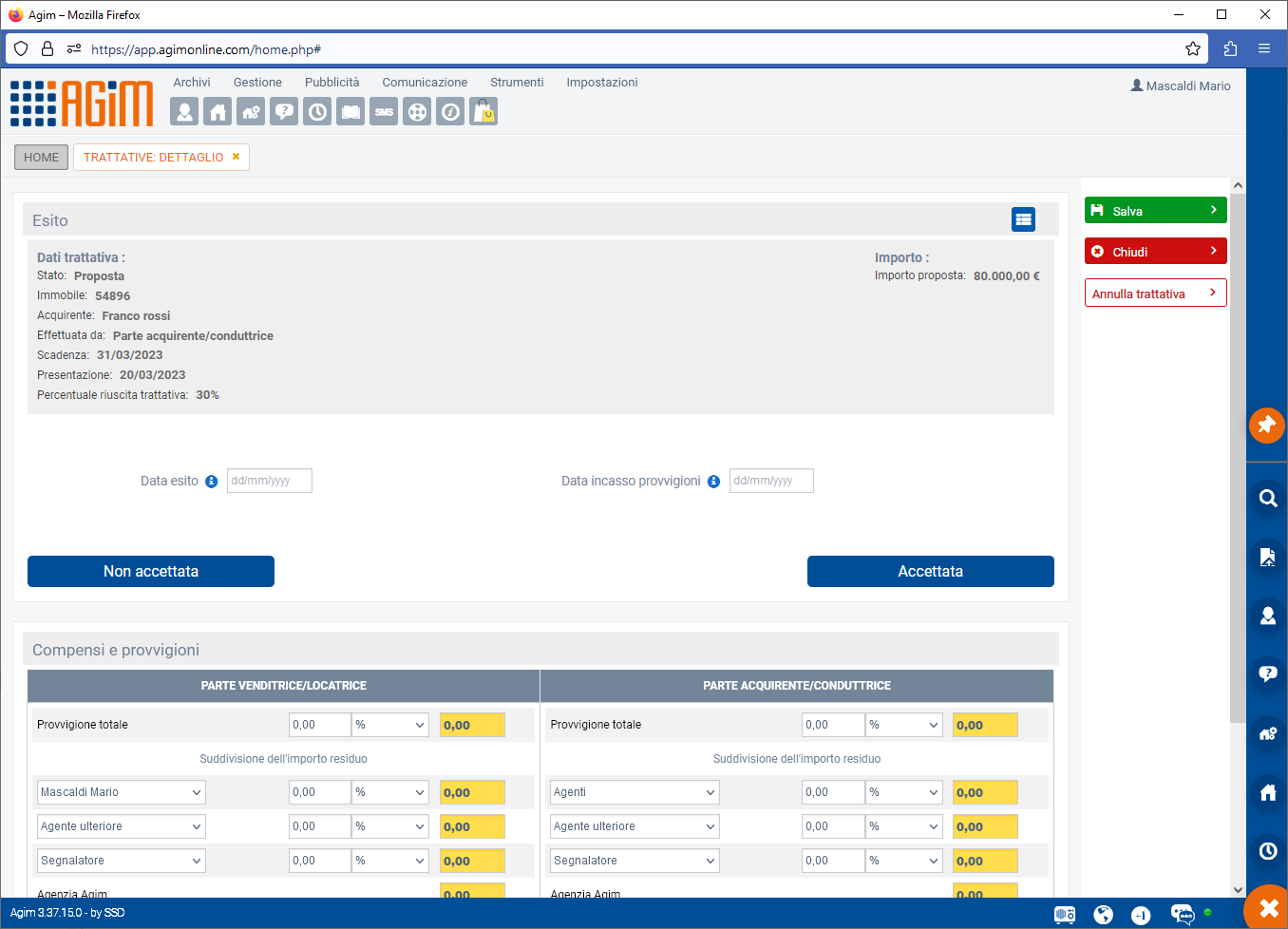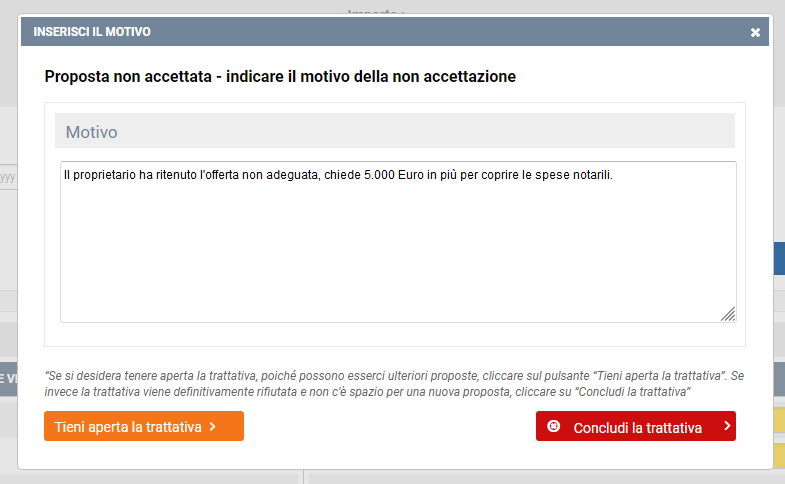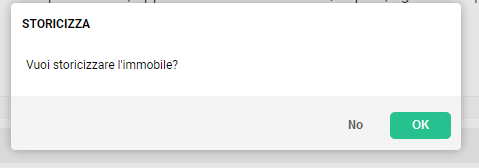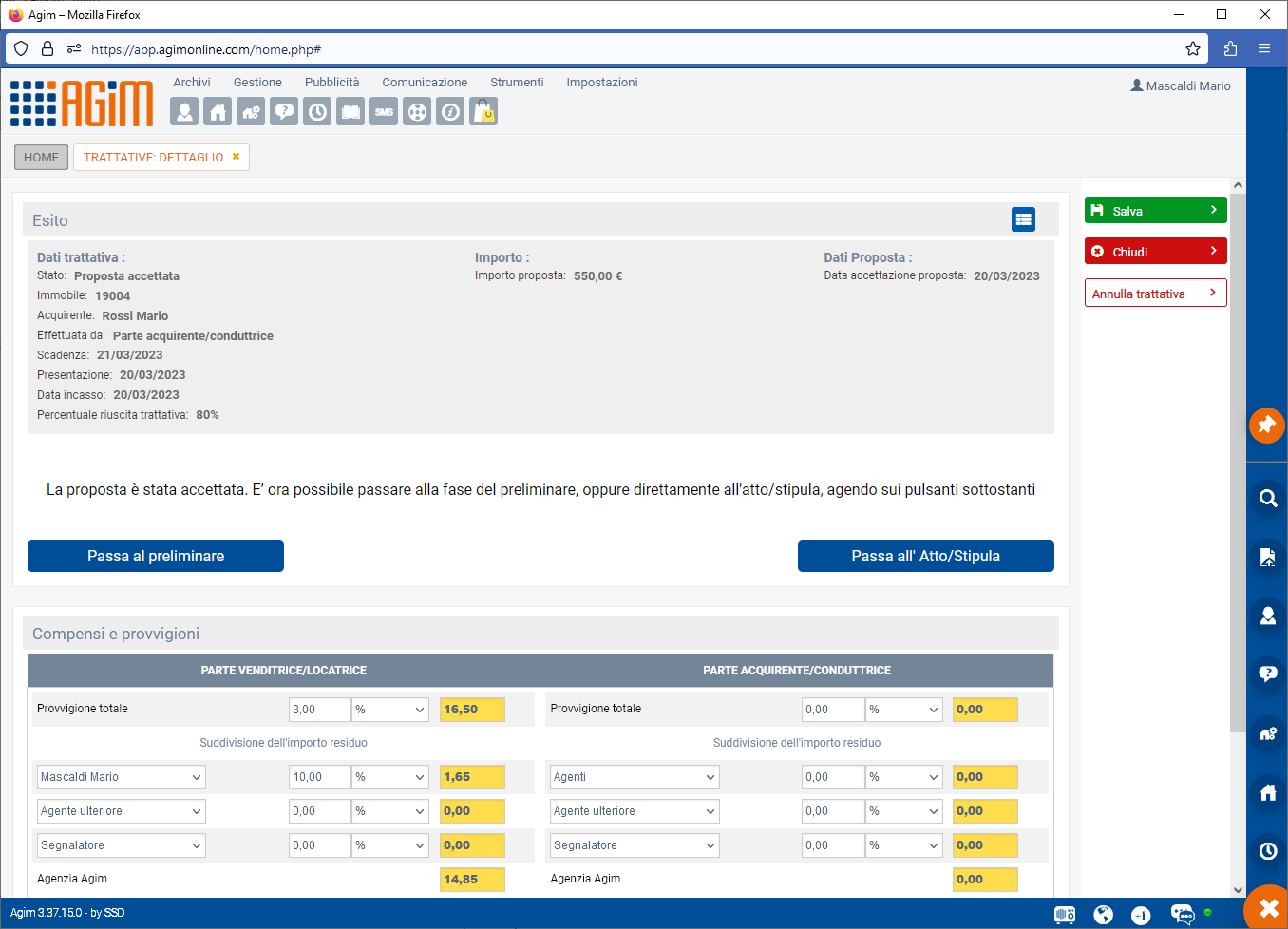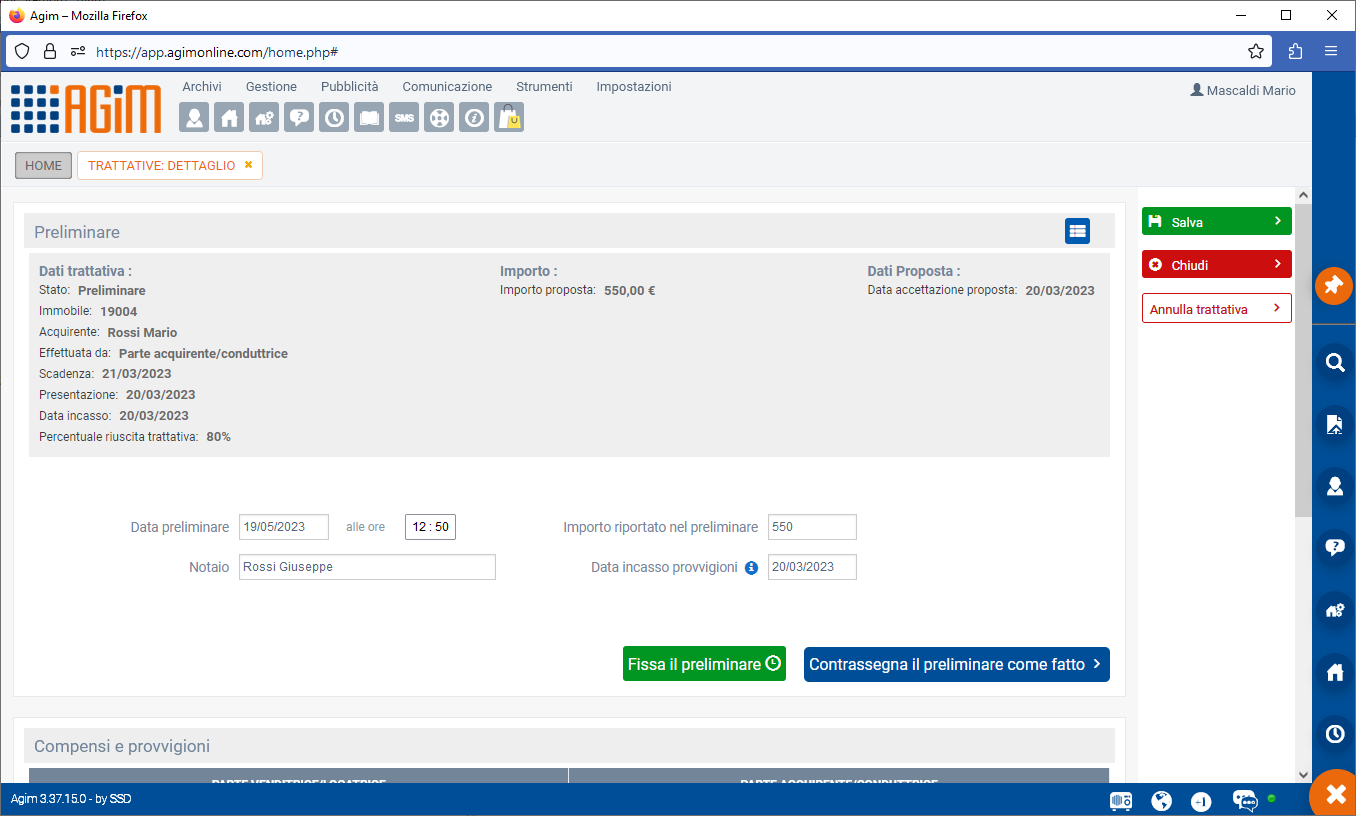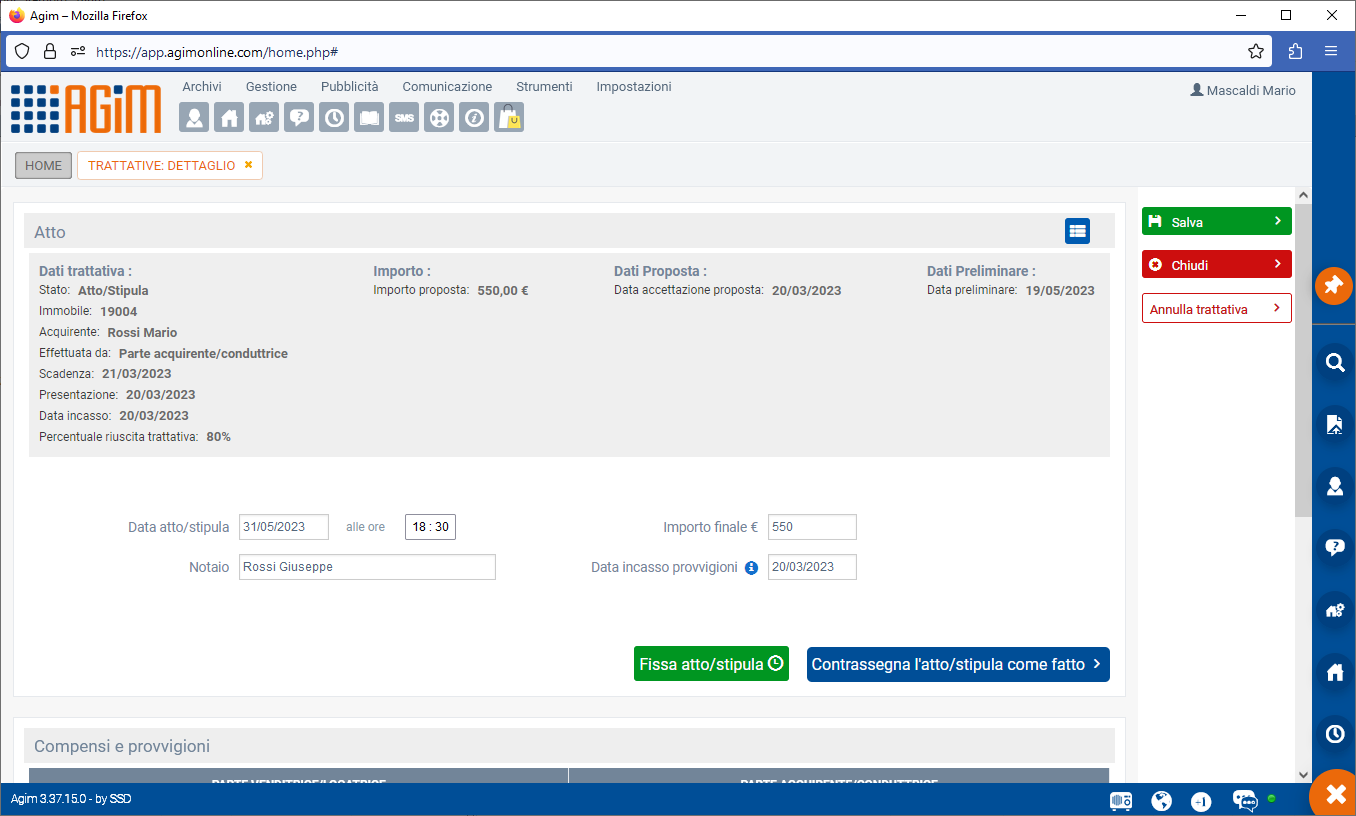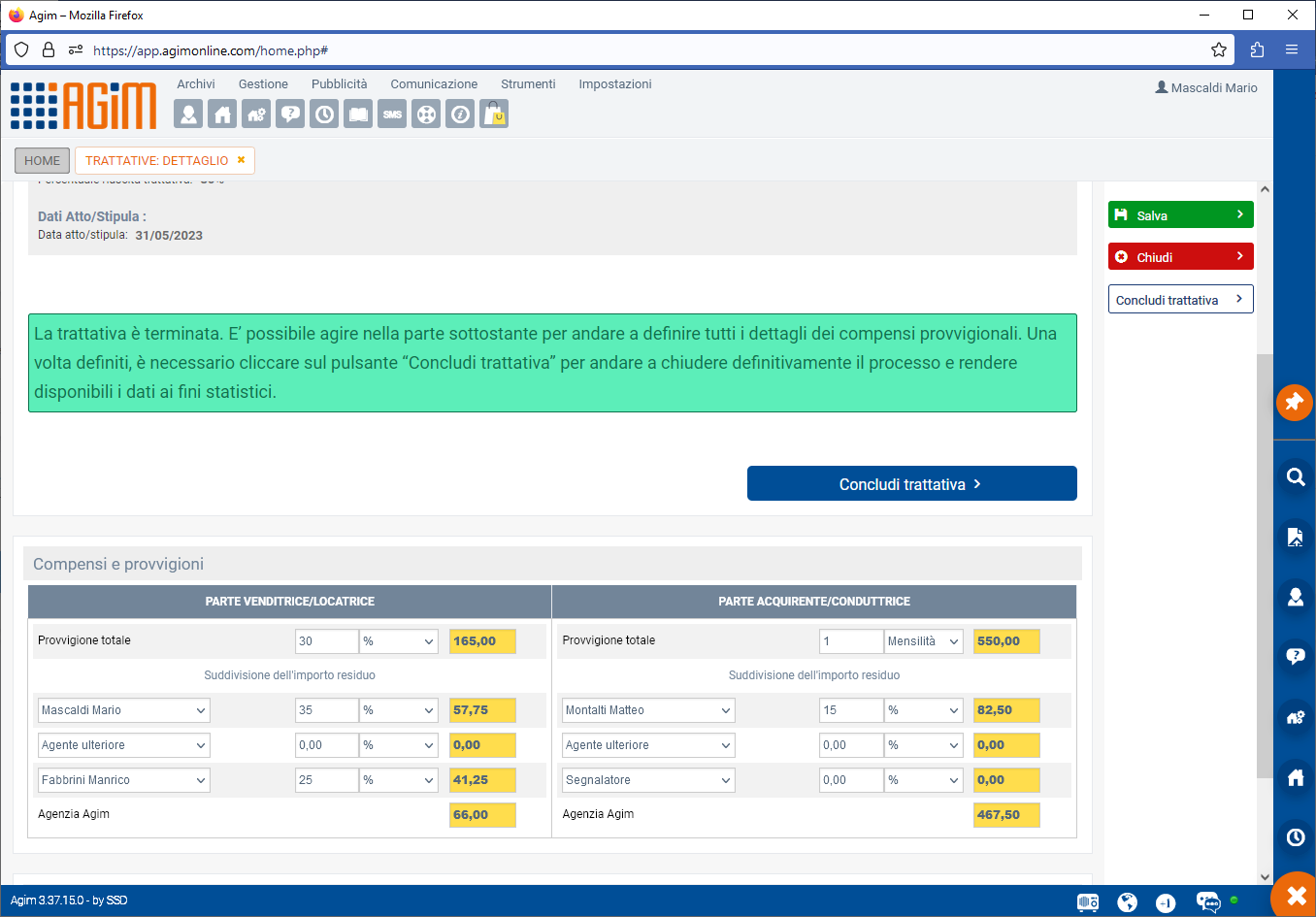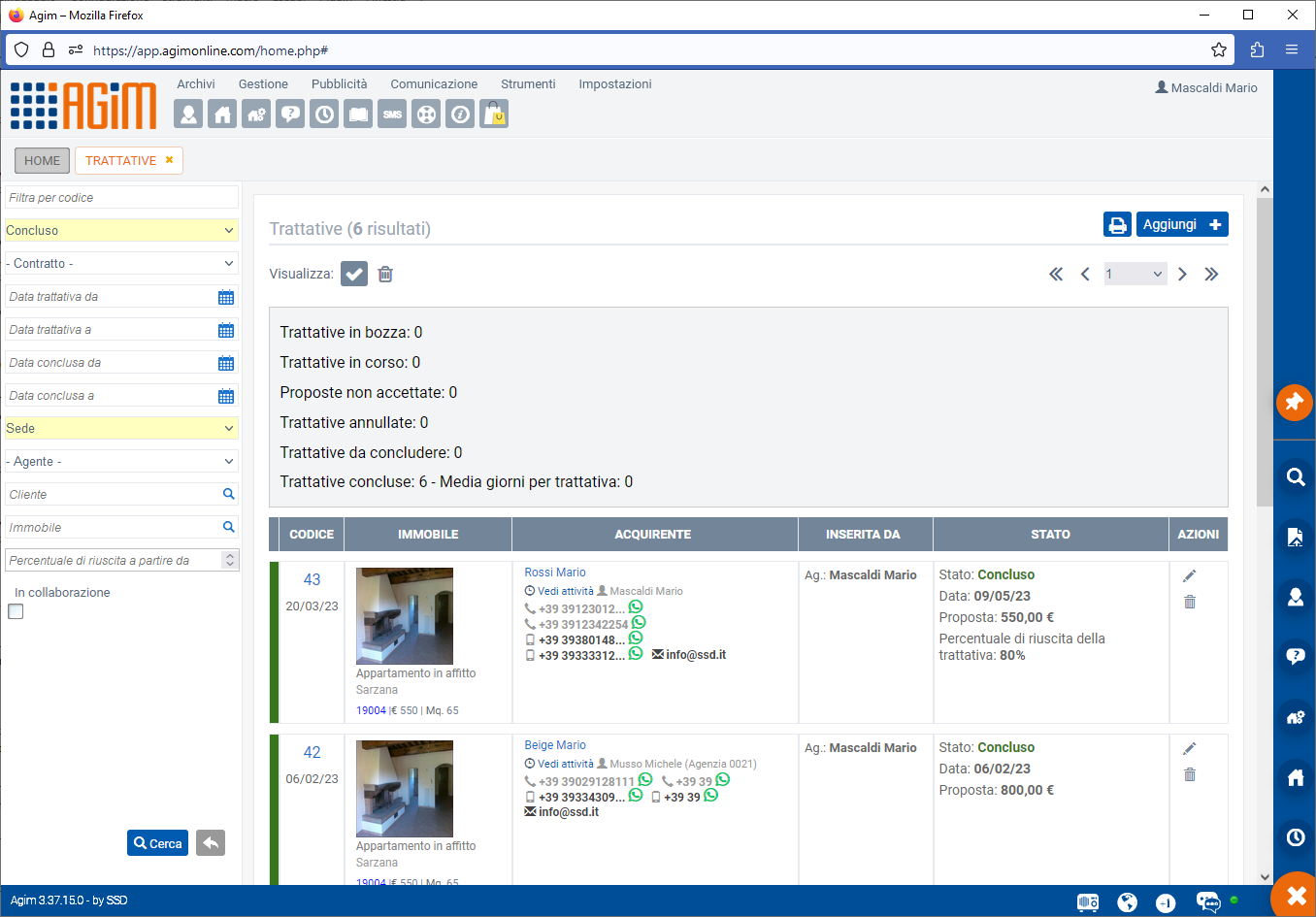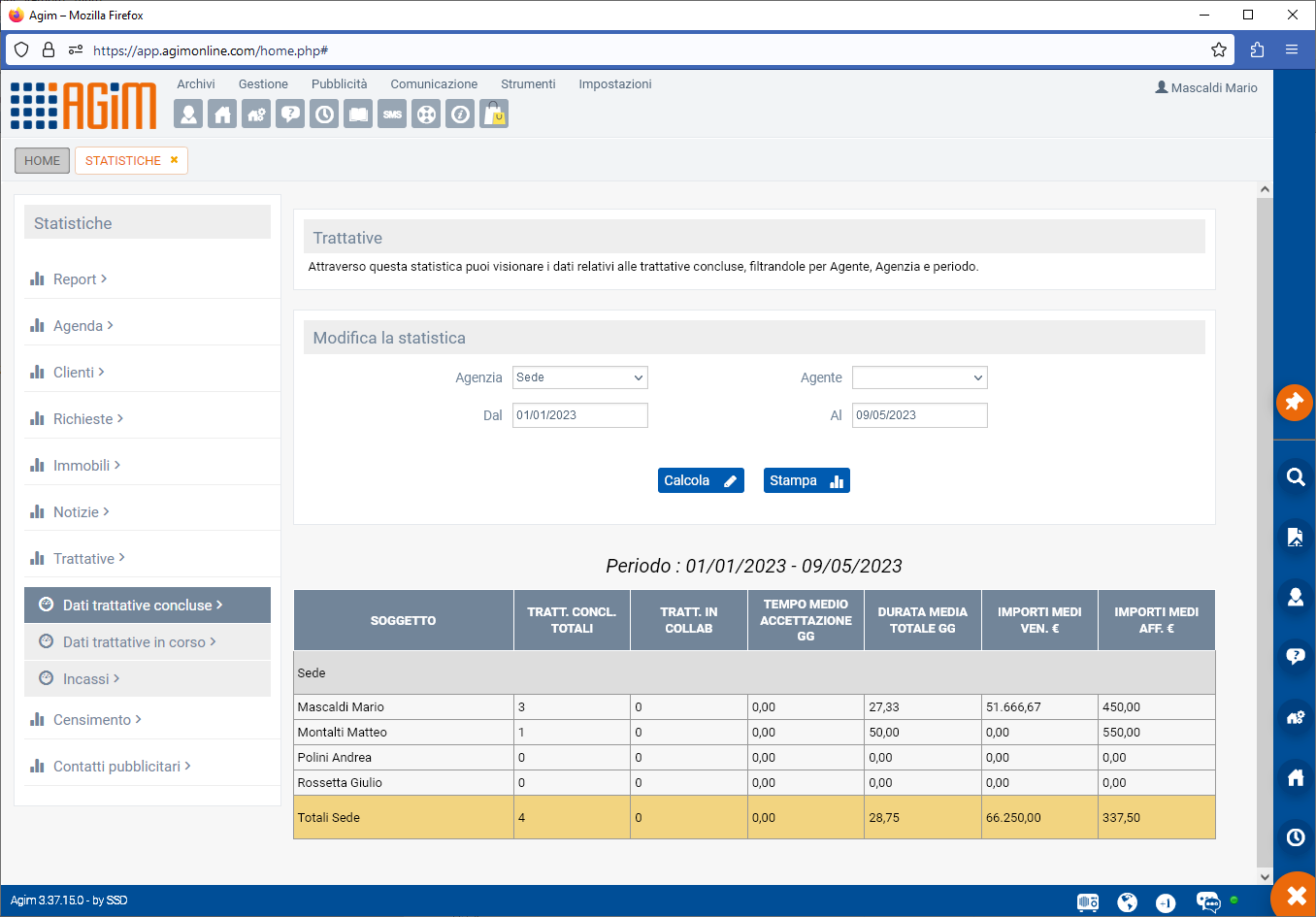La gestione delle trattative
L'inserimento di una trattativa
La gestione delle trattative consente di poter inserire una trattativa su un immobile ed un relativo cliente gestendo tutte le fasi che la contraddistinguono, quindi dalla stesura iniziale in stato di bozza fino al rogito e alla gestione provvigionale.
Per aprire una trattativa si può entrare nel dettaglio di un immobile e dalla schermata Dati agenzia cliccare sul pulsante Avvia una proposta oppure dal menù Gestione cliccare sulla voce Trattative.
Sotto la schermata del dettaglio di una trattativa alla prima apertura.
Al primo inserimento la trattativa è in stato di bozza e viene data la possibilità di poter scegliere l'immobile, l'origine dell'acquirente se diretto oppure in collaborazione con un'altra agenzia (per le agenzie multisede o i consorzi) , ovviamente l'acquirente , l'importo della proposta e se è vincolata ad un mutuo, da chi è stata effettuata la proposta, la data di presentazione e relativa scadenza, l'eventuale data limite dell'atto notarile, la presumibile data di incasso delle provvigioni e la percentuale di riuscita della trattativa.
In questa fase è già possibile impostare la sezione dei compensi e delle provvigioni che verranno calcolate automaticamente se già inserite all'interno dell'immobile, altrimenti sarà possibile calcolarle al momento sottoforma di percentuale, cifra oppure mensilità. Vedremo più avanti questa parte.
Una volta inseriti i dati si procede al salvataggio con il pulsante "Salva" a destra così da tornare nell'elenco delle trattative, come si vede dalla figura sottostante, dove abbiamo evidenziato la trattativa appena inserita che si trova in stato di "Bozza" , identificata dal colore azzurro.
Gli stati di avanzamento
Una volta che la proposta è stata salvata, il primo step sarà quello di presentarla al proprietario, quindi dall'elenco delle trattative andremo a cliccare sull'icona della matita per entrare nel dettaglio, dove troveremo un pulsante "Contrassegna la proposta come presentata" come si vede dalla figura sottostante.
Cliccando questo pulsante, comparirà una schermata di richiesta conferma e poi il sistema ci chiederà se vogliamo salvare in agenda la scadenza della proposta come evento, se rispondiamo "Ok", andremo a salvare un evento in agenda alla data indicata, altrimenti premendo "No" non salveremo l'evento in agenda, ma la proposta risulterà presentata.
Eventuali altre date inserite all'interno della trattativa come il limite dell'atto notarile, oppure la data di scadenza relativo al vincolo del mutuo , andranno a creare automaticamente un evento in agenda di reminder.
A questo punto la proposta risulta presentata e il sistema ci mostra la schermata sottostante, andiamo ad analizzarla nel dettaglio.
Oltre al riepilogo dei dati inseriti in precedenza, ora ci sono 3 possibilità, ovvero segnare la proposta come Non Accettata oppure come Accettata o come ultima cosa Annullare la trattativa.
Nel caso in cui la proposta non venga accettata, il sistema ci permette di inserire il motivo, ma soprattutto di mantenere in essere la trattativa cliccando sul pulsante Tieni aperta la trattativa così che si possa gestire l'eventuale controproposta del medesimo cliente. E' comunque possibile inserire anche più proposte sul solito immobile con clienti diversi, ovviamente si arriverà ad un punto in cui saranno tutte non accettate a parte una. E' sempre obbligatorio inserire la data dell'esito, sia in caso di proposta non accetta che accettata.
Nel caso in cui ci sia spazio per una controproposta, il sistema presenterà la medesima schermata, ma con già salvata la proposta rifiutata e si gestirà solamente l'inserimento del nuovo prezzo e delle date perchè il cliente sarà il solito. Nel caso in cui non c'è spazio per nessuna nuova proposta da parte del medesimo cliente si clicca su "Concludi la trattativa" , sotto la relativa schermata.
Infine con il pulsante Annulla la trattativa che si trova sotto i pulsanti di salvataggio e di chiusura è possibile effettuare un annullamento totale della trattativa, si utilizza ad esempio in caso di errori o quando subentrano delle problematiche per cui l'acquirente anche a proposta firmata si tira indietro.
Se invece la proposta viene Accettata andremo a cliccare sul pulsante Accettata visto nella schermata precedente e come prima informazione il sistema ci chiederà se vogliamo Storicizzare l'immobile, quindi portarlo dall'archivio degli attivi allo storico, possiamo decidere di farlo come no, normalmente è la prassi corretta storicizzarlo.
Una volta accettata la proposta, il sistema ci porta in una schermata dove poter decidere se passare al preliminare oppure andare direttamente all'atto/stipula, come si vede dalla schermata sottostante.
Nel caso in cui si decida di procedere con il preliminare, il sistema chiederà una conferma in quanto sarà necessario inserire la data e l'ora previste per il preliminare e non sarà possibile annullare l'operazione. Una volta data conferma, si arriva nella schermata sottostante.
In questa schermata si inserisce la data del preliminare, l'orario, l'importo che sarà riportato che ovviamente riprende in automatico quello della proposta e il nome del notaio, quindi possiamo cliccare su Fissa il preliminare così da inserire un evento in agenda. Nel caso in cui ci fosse un cambiamento di data e orario è possibile gestirlo in quanto una volta fissato il preliminare compare un altro pulsante Aggiorna data preliminare creato appositamente per gestire questa casistica.
Nel momento in cui si torna dall'appuntamento preliminare si può cliccare sul pulsante Contrassegna il preliminare come fatto , operazione che comunque richiede una conferma in quanto non annullabile e una volta fatto questo il sistema mi chiederà nuovamente se voglio storicizzare l'immobile sempre che non lo abbia già fatto prima nella fase di accettazione della proposta. Data la conferma si arriva alla schermata sottostante:
Dalla schermata sopra è possibile fissare la data dell'atto ed inserirla in agenda tramite il pulsante Fissa l'atto / stipula e al termine si può cliccare sul pulsante Contrassegna l'atto / stipula come fatto per concludere formalmente la vendita o la locazione, anche in questo caso se non è stato fatto prima, il sistema chiede se si vuole storicizzare l'immobile.
IMPORTANTE : una volta effettuata questa operazione, la trattativa si definisce chiusa, ma non conclusa, perchè la vera conclusione della trattativa avviene nel momento in cui tutta la parte relativi agli incassi è stata gestita, vediamo come.
Compensi e provvigioni
Nei paragrafi precedenti siamo arrivati al termine della trattativa, quindi una volta cliccato su Contrassegna l'atto / stipula come fatto dobbiamo inserire tutta la parte provvigionale, operazione che comunque poteva essere fatta in qualunque stato della trattativa, vediamo la schermata sotto:
Il messaggio ci indica che la trattativa è terminata che si possono inserire tutti i dati provvigionali e infine ci chiede di cliccare sul pulsante Concludi trattativa , per terminare il processo e rendere il dato disponibile ai fini statistici.
La sezione dei compensi e delle provvigioni è divisa tra parte venditrice e parte acquirente e recupera automaticamente i dati inseriti nella relativa sezione della scheda immobile Dati economici nel caso in cui sia stata compilata, altrimenti può essere compilata al volo ora.
Un paio di chiarimenti:
- Quando si parla di provvigione totale è sempre riferito a quanto prende l'agenzia e come suddivise l'importo nei confronti degli agenti e dei segnalatori. Ovvio che in caso di un'agenzia con un'unica persona all'interno la parte di suddivisione dell'importo non sarà mai compilata.
- Sia per l'acquirente che il venditore abbiamo previsto la possibilità di poter inserire fino a 2 agenti, per gestire le trattative in collaborazione tra agenti della medesima agenzia.
- Come segnalatore si intende una persona esterna all'agenzia che ci ha segnalato l'immobile o il cliente nella fase iniziale e a cui riconosciamo qualcosa.
Siamo arrivati alla fine, clicchiamo su Concludi trattativa e torniamo all'elenco.
Ovviamente le proposte concluse non possono essere modificate , ho la consultazione di tutte le trattative e la possibilità attraverso i filtri di ricerca di poter avere una fotografia veloce dello stato di tutte le trattative dell'agenzia.
Le statistiche
Attraverso lo strumento delle statistiche raggiungibile come sempre dalla sezione degli strumenti, sono presenti tre tipi di statistiche relative alle trattative, ovvero concluse e in corso, e la sezione degli incassi collegata alle date di incassoinserite durante la creazione della trattativa, come si vede dalla schermata sottostante:
In questa schermata è possibile esaminare con un prospetto sintetico il numero di trattative concluse, quelle in collaborazione, il tempo medio di accettazione in giorni, la durata media totale in giorni e gli importi medi di vendita e affitto, il tutto ovviamente con i relativi totali.